结算员岗位工作流程Word文档下载推荐.docx
《结算员岗位工作流程Word文档下载推荐.docx》由会员分享,可在线阅读,更多相关《结算员岗位工作流程Word文档下载推荐.docx(30页珍藏版)》请在冰豆网上搜索。
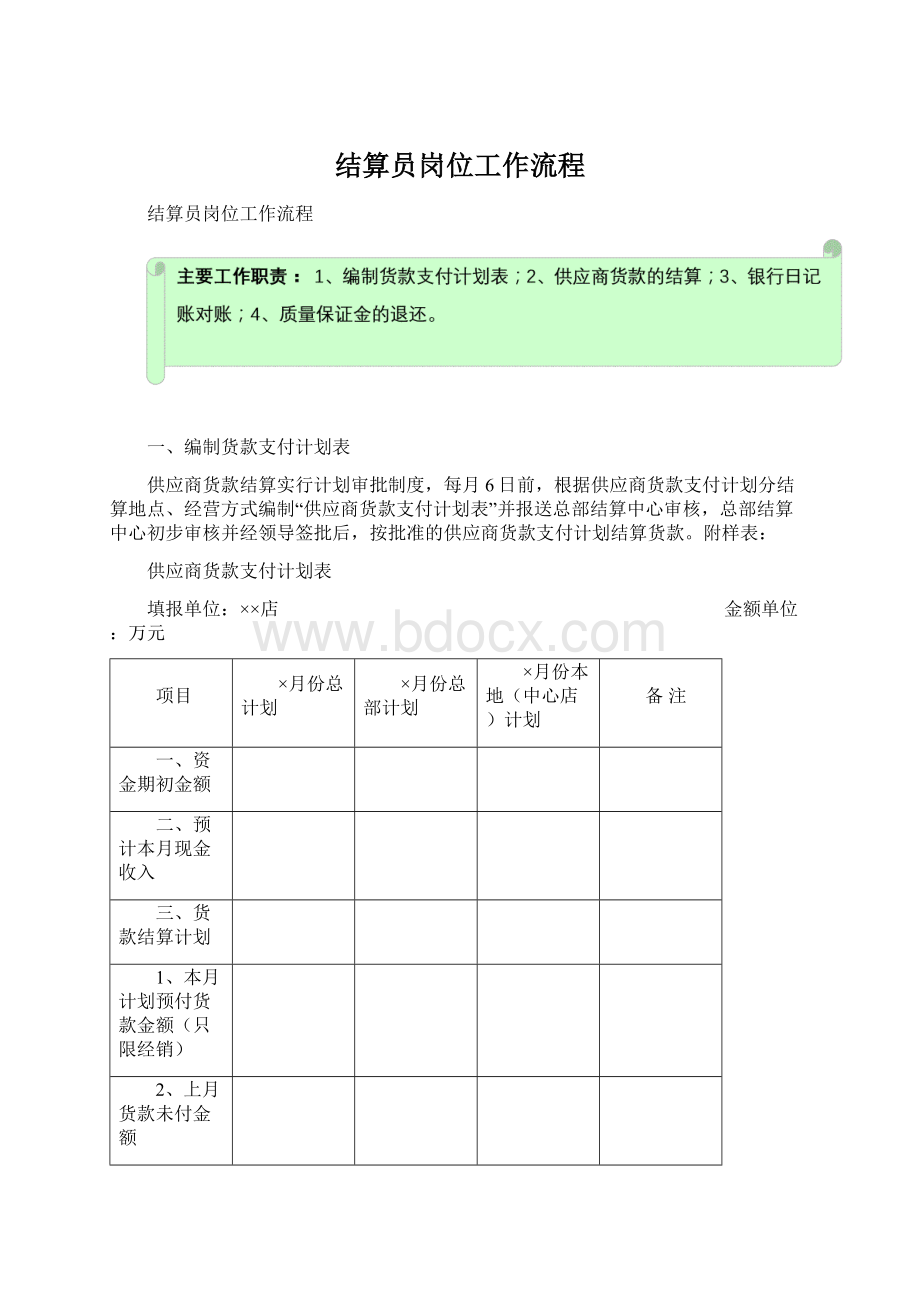
四、税金
资金余额
966.52
总经理:
财务负责人:
制表人:
二、供应商货款结算
(一)结算系统操作流程:
地
(二)结算管理模块操作流程:
门店结算员只负责账期<30天(一般为15天、10天或7天)的结算单生成工作。
除经销结算单在生成前需要进行单据勾对外(按入库单据、勾单结算即为勾对),其他经营方式结算单的生成、审核流程与经销结算单操作流程相同。
下面以经销结算单为例进行说明。
1、经销结算单据勾对:
登录富基财务系统→管理角色→结算管理→[F30617]经销单据勾对,如图2-1所示界面:
图2-1
点击查询按钮进入图2-2所示界面,设置查询条件“状态=已审核、门店=×
店、供应商=×
编码,逻辑选项中,组合条件选“并且”,同等条件选“或者”。
图2-2
通过点击增加、删除按钮进行条件的增加、删除设置。
点击确认按钮进入图2-3所示界面,根据“经销结算单据汇总表”与图中相对应的单据进行选择,对需结算的进货单据通过鼠标勾选“√”来选择或取消(也可以点击选择按钮进行选择,点击不选按钮进行取消)。
图2-3
选择需结算单据后点击勾对按钮,系统提示“单据勾对完成”(点击取消按钮对已勾对单据进行取消操作),如图2-4所示界面:
图2-4
2、经销结算单生成:
登录富基财务系统→管理角色→结算管理→[F30601]供应商结算单生成,如图2-5所示界面:
图2-5
首先,进行“本次结算日期设定”与经营方式的选择,其次,点击查询按钮设置查询条件“门店=×
编码”,不选供应商编码,默认所有经销供应商,如图2-6所示界面:
图2-6
点击确认按钮进入图2-7所示界面,对需要生成结算单的合同编号进行“√”选。
图2-7
点击生成按扭,结算单生成完毕,系统提示“供应商结算单生成完毕”,如图2-8所示界面,生成后的结算单标志为“新单”状态。
图2-8
3、经销结算单的审核:
审核流程见“核算员岗位工作流程”,结算单审核工作由核算员负责。
4、经销结算单调整流程:
登录富基财务系统→管理角色→结算管理→[F30602]供应商经销结算单调整,点击查询按钮,设置条件“门店=×
店并且标志=新单并且供应商=×
编号”,点击确认按钮进入图2-9所示界面:
图2-9
双击需调整的结算单号,进入图2-10所示界面:
图2-10
实结金额与发票金额的差额调整,通过结算单中“差异调整”项,录入调整金额(调增金额以负数表示,调减金额以正数表示),并根据签批手续齐全的“调整申请”进行账务处理,使结算单“实结金额+费用金额”与GS财务系统“应付账款”科目贷方发生额保持一致。
如果本次供应商开具发票金额与“实结金额+费用金额”不一致,可在下次结算时,通过结算单“发票调整”项,录入上次结算的发票差额进行调整(调增金额以负数表示,调减金额以正数表示)。
录入完毕,依次点击保存→报批→审核按钮完成调整。
本月已生成而在当月不能结算的结算单(结算单不发送至结算),暂时不进行系统审核,点击报批按钮,报批后结算单状态为“报批”状态,直至可以结算时再进行审核。
(三)发票管理模块操作流程
1、结算单、增值税发票的收取:
供应商根据结算单开具增值税专用发票,在结算单上加盖公章或财务专用章,按规定的日期递交至结算地点。
供应商开具增值税发票金额应与结算单备注栏“开票金额”相符。
结算员审核无误后,以支票结算方式进行结算的应开具“增值税专用发票收到证明”,以网上银行、电汇结算方式的不予开具收到证明,需在登记本上登记。
农产类、计生类开具普通发票,农产类应复印发票联并加盖财务专用章。
为确保货款结算的安全,供应商应持本人结算证办理结算业务,结算员负责办理结算证工作。
办理时由供应商出具证明,并附授权人照片,据此办理结算证,一个供应商只允许办理一个结算证。
2、发票的录入生成流程
在货款结算前必须将收取的增值税发票录入富基系统,通过发票管理中“[F31201]发票清单录入”进行录入,实际操作中因发票较多,单X录入速度较慢,系统支持“发票自动生成”功能,生成后再进行修改即可(对于收取的普通发票及收据,也通过录入发票管理模块进行管理)。
登录富基财务系统→管理角色→发票管理→[F31206]发票自动生成,如图2-11所示界面:
图2-11
选择“本次结算日期、门店、结算地点”等条件,点击查询按钮进入图2-12所示界面:
图2-12
选择需生成发票的结算单号→点击选择按钮→再点击生成按钮,在该门店结算的相应发票全部生成完毕。
3、发票修改流程:
登录富基财务系统→管理角色→发票管理→[F31202]发票清单修改,如图2-13所示界面:
图2-13
点击查询按钮,设置查询条件“门店=×
店并且结算地点=×
店并且供应商=×
编码”,点击确认按钮,鼠标双击需修改结算单号,进入图2-14所示界面:
图2-14
修改发票及税率(系统自动默认为17%)依次点击保存→报批按钮完成修改。
4、发票审核流程:
登录富基财务系统→管理角色→发票管理→[F31203]发票清单审核,点击查询按钮设置查询条件“门店=×
店并且标志=报批”,点击确认按钮,如图2-15所示界面:
图2-15
双击发票进入图2-16所示界面,对已经报批的发票点击审核按钮,标志由“报批”变为“审核”(或者批量选择发票,点击审核按钮进行批审)。
图2-16
对于当月未递交发票的供应商,双击“〔F31203〕发票清单修改”,查询标志为“新单”状态的所有发票,点击删单按钮进行删除操作。
5、账扣费用发票的传递及发放:
登录富基财务系统→管理角色→费用管理→[F30420]供应商结算单费用汇总表,如图2-17所示界面:
图2-17
双击该表进入查询界面,设置查询条件“起止日期、结算地点、门店、标志=已审核”,点击查询按钮进入图2-18所示界面。
图2-18
点击打印按钮将“供应商结算单费用汇总表”打印,按照规定开具相应发票或收据,并用大黑字体在发票中间位置打印供应商编号,便于查找、发放。
中心店结算的于每月6日前将费用发票、收据及汇总表传中心店。
门店结算的由门店自行发放,供应商持本人结算证签字领取账扣费用发票或收据(质量保证金收据不分结算地,统一由门店结算科自行发放)。
(四)付款模块操作流程
1、付款单的生成:
登录富基财务系统→管理角色→付款管理→[F31301]供应商付款单生成,如图2-19所示界面:
图2-19
结算发票系统审核后,结算员在[F31301]进行付款单的生成。
点击查询按钮设置查询条件“门店=×
店”,点击确认按钮进入付款单列表,点击选择按钮进行“√”选→点击生成按钮,即按结算地点生成“×
门店”、状态为“新单”的付款单。
如图2-20所示界面:
图2-20
付款单是根据审核后的结算单生成的,生成后一般不用修改。
2、付款单的审核:
登录富基财务系统→管理角色→付款管理→[F31303]供应商付款单审核,如图2-21所示界面:
图2-21
店并且标志=新单”,点击确认按钮进入图2-22所示界面:
图2-22
审核前首先登录GS系统→财务会计→辅助→任意余额表,分部门查询供应商“应付账款余额表”,与业务传来的“暂停货款结算供应商明细表”与“付款单汇总表”进行核对,对付款单汇总表中实付金额小于或等于应付账款余额的付款单及无停款问题的付款单,在付款审核界面中点击会计按钮进行审核,如图2-23所示界面;
对实付金额大于应付账款余额及经营问题、退厂等原因暂停结款的付款单不予审核,并将“付款单未付款汇总表及原因”按结算地点报送总部结算中心及中心店备查。
付款单审核根据不同的系统审批流程逐级审核,门店会计→门店财务负责人→门店总经理→采购本部→财务本部→财务付款审核(详细审批流程见区域结算流程办法)。
图2-23
3、供应商付款单汇总表:
登录富基财务系统→管理角色→付款管理→[F31305]供应商付款单汇总表,选择“起止日期、门店、结算地点、审核标志”等查询条件,生成“付款单汇总表”,点右键分部门、经营方式过滤,按供应商编号排序。
如图2-24所示界面:
图2-24
4、付款单付款
(1)门店结算:
结算员分部门、经营方式汇总整理打印“供应商付款单汇总表”,并审核汇总表与结算单、增值税发票的名称、金额等内容是否一致。
结算员根据汇总表、增值税发票及结算单进行网上银行支付或办理支票、电汇等,将银行付款回执联或票据存根联粘贴在结算单上。
注意:
支票结算方式的应由供应商持本人结算证及“增值税发票收到证明”签字领取。
登录富基财务系统→管理角色→付款管理→[F31306]付款单付款,点击查询按钮设置查询条件:
“门店=×
店并且标志=审核”,点击确认按钮进入图2-25所示界面:
图2-25
付款后选择付款单号,双击打开付款单,点击付款按钮完成付款,或者批量选择,点击付款按钮进行批量付款,标志变为“付款审核”。
如图2-26所示界面:
图2-26
(2)中心店结算:
总部资金部根据货款支付计划,分结算地点将付款金额汇至中心店结算账户,中心店根据“审核”状态的付款单进行网上银行货款支付,付款完毕,中心店将整理后的付款单汇总表第一联、结算单及增值税发票、付款回单传门店结算员。
对于不予付款的供应商,门店应在结算单上登记增值税发票,签字并取回进行税票认证,将结算单留在总部或中心店留待以后付款。
5、账务处理
结算员将所有付款完毕的单据,首先将增值税发票抵扣联分部门、经营方式汇总整理,交由税务专管员,进行当月网上认证;
对于发票认证不符的,总部、中心店结算的发票交由总部、中心店更换,门店结算的自行更换。
结算员将增值税发票的发票联、付款汇总表、银行付款回执单、结算单分部门、经营方式、供应商整理后进行账务处理。
(五)预付款模块操作流程
商场业务人员填制“经销商品预付款审批单”及“发票未到说明书”,报商场经理、业务部长、财务负责人、总经理签字。
(1)预付款申请单输入:
登录富基财务系统→管理角色→预付款管理→[F30501]预付款申请单输入,如图2-27所示界面:
图2-27
根据签批手续齐全的“经销商品预付款审批单”录入预付款申请单。
(2)预付款申请单修改:
登录富基财务系统→管理角色→预付款管理→[F30502]预付款申请单修改,点击查询按钮选择查询条件为“门店=×
店并且标志=“新单”并且供应商=×
编号”,点击确认按钮,双击“预付款单号”打开后对预付款申请单进行修改。
(3)预付款申请单审核:
登录富基财务系统→管理角色→预付款管理→[F30503]预付款申请单审核,点击查询按钮选择查询条件为“门店=×
编号”,点击确认按钮进入图2-28列表界面:
图2-28
选择需要审核付款单号,双击进入图2-29所示界面:
图2-29
根据不同的系统审批流程逐级审核,审批流程:
门店会计→门店财务负责人→门店总经理→采购本部→财务本部→财务付款审核(详细审批流程见区域结算流程办法)。
(4)预付款申请单付款:
登录富基财务系统→管理角色→预付款管理→[F30505]预付款申请单付款,点击查询按钮录入查询条件“门店=×
编号”,点击确认按钮进入图2-30所示界面:
图2-30
选择需要付款的申请单,双击单据编号进入付款界面,点击付款按钮,标志变为“已付款”。
如图2-31所示界面:
图2-31
结算员根据预付款申请单、发票未到说明书及付款回执单进行账务处理,付款后收回的增值税发票由商场业务人员传结算员核销,税务专管员进行发票认证,对长期未交回的税票结算员予以催收。
三、银行日记账核对
每月10日前,对账人员到各开户行及总部结算中心(中心店)取回上月银行对账单,15日前将上月银行日记账核对完毕,并编写银行对账余额调节表(包括其他货币资金的核对),由对账人员、结算科长、财务负责人审核签字。
(一)系统对账流程:
(二)操作步骤:
1、银行科目设置:
登录GS系统→财务会计→总账→出纳→银行科目设置,如图3-1所示界面:
图3-1
选择银行科目设置功能进入图3-2所示界面:
图3-2
依次点击导入银行科目→保存按钮导入完成。
银行初始后如出现新增银行,在对账前也必须导入一次银行科目,否则无法进行新增银行对账。
2、银行对账初始:
登录GS系统→财务会计→总账→出纳→银行对账初始,选择银行对账初始功能进入图3-3所示界面,银行对账初始是对在启用银行对账模块前,将单位日记账与银行日记账的余额及未达账项进行录入初始,对账初始可在对账前初始一次,也可多次初始。
图3-3
点击
选择初始的银行科目→点击确定按钮进入图3-4所示界面:
图3-4
初始项目说明:
【启用日期】:
设置该银行账户对账的启用时间。
【单位未达账项】:
单击该按钮后,系统弹出一个输入窗口,用于输入单位未达账项。
【银行未达账项】:
单击该按钮后,系统弹出一个输入窗口,用于输入银行未达账项。
【调整前余额】:
分别录入单位日记账和银行日记账的调整前余额。
当单位及银行未达账项和调整前余额录入完毕,系统自动计算单位日记账和银行日记账的调整后余额。
只有调整后余额相等时,系统才允许进行银行对账操作。
【启用】:
信息输入完毕,选择启用按钮,系统提示已启用。
【保存】:
银行账户启用之后,点击保存功能,否则该银行账户仍然是未启用状态。
【反启用】:
发现对账错误,可以通过反启用按钮恢复到最初的初始状态,然后重新对账,如图3-5所示界面,对图中所选择的四个项目点击确定按钮取消启用。
图3-5
3、录入对账单:
登录GS系统→财务会计→总账→出纳→录入对账单,选择录入对账单功能进入图3-6所示界面:
图3-6
选择需录入的银行科目,点击确定按钮进入图3-7所示界面:
图3-7
主要录入项目说明:
【结算方式】:
银行结算方式,如支票、电汇、银行汇票等。
【结算单号】:
每笔业务的结算方式所对应的票据,如支票号、银行汇票号等。
【借方金额】:
按照银行对账单的借方金额录入。
【贷方金额】:
按照银行对账单的贷方金额录入。
【余额】:
对账单上的日结余额,系统自动计算。
【业务日期】:
按银行对账单的实际发生日期录入。
通过点击增加、删除、插入按钮来增加、删除或插入对账单记录。
如果只对金额进行修改,可以点击修改金额按钮,对账单录入完毕后点击保存按钮。
:
录入对账单前应先确认,上月涉及银行科目的凭证不会再次取消“记账”与“复核”,否则,录入的信息将全部删除或丢失,特殊情况下相关人员在取消记账、审核相关凭证后应告之银行对账人员重新核对。
4、银行对账:
登录GS系统→财务会计→总账→出纳→银行对账,选择对账的银行科目→点击确定按钮进入图3-8所示界面
,左边是单位银行日记账信息,右边是银行对账单信息,对账前点击读入日记账按钮自动转入已经记账的单位银行存款日记账,需要指定本次转入的截止日期(截止日期不能大于当前财务日期)。
图3-8
(1)自动对账方式:
系统根据对账依据自动进行核对、勾销的过程,对账依据由用户根据需要选择,方向一致、金额相同(或方向相反、金额互为相反数)是必选条件。
主要功能项目说明:
【自动对账】:
按照所定义的对账条件由系统自动核对单位银行日记账与银行对账单相符的业务。
对账符合的分录以相同的对账序号表示。
对账序号为0的银行存款日记账和银行对账单,为未达账项。
【重新对账】:
取消上次对账结果,以便重新对账。
【筛选对方】:
手工对账时,把另一方符合对符条件的分录筛选出来。
【条件定义】:
定义对账条件。
【正确性检查】:
主要检查手工对账的准确性,因为手工对账是人为地加入对账序号。
系统主要检查相符的双方方向和金额是否相同。
【调整后余额】:
查询调整后的银行存款余额调整表。
(2)手工对账方式:
对账时首先进行自动对账,如存在未达账项,可采用手工对账进行调整或对账。
首先选择手工对账方式,然后在单位日记账或银行日记账窗口中选择要相对的某一条分录,点击筛选对方按钮,则把另一方符合对符条件的分录都筛选出来,最后将需要对符的两条分录填上相同的最大对账序号+1。
也可以直接填上对账序号,最后点击正确性检查按钮进行系统检查,系统提示“检查通过”。
5、清除相对符记录:
登录GS系统→财务会计→总账→出纳→清除相对符记录,选择清除相对符的银行科目→点击确定按钮进入图3-9所示界面
,单击清除对符按钮,系统将清除已核对相符的银行日记账和对账单分录。
图3-9
6、查询余额调整表:
登录GS系统→财务会计→总账→出纳→查询余额调整表,完成银行对账后,点击查询余额调整表按钮,查询并打印银行存款余额调节表,对存在的未达账项及时查找原因,并进行账务处理,原则上未达账项不能超过1个月。
7、查询相对符记录:
登录GS系统→财务会计→总账→出纳→查询相对符记录,用于查询银行对账后的核对相符的分录。
四、质量保证金的退还
质量保证金退还,由供应商持质保金收据填写“质量保证金付款审批单”,经核算员审核其填写的信息是否属实,同时核对“其它应付款-质保金”账户余额是否正确,以及“应付账款”账户是否存在借方余额。
签批流程:
经办人→商场经理→核算员→业务部负责人→物业部负责人→综合部负责人→营运部负责人→财务部负责人签字,签批后开具支票或办理电汇,并进行账务处理。
附样表
质量保证金付款审批单
年月日 金额单位:
元
合计
财务部负责人
营运部负责人
综合部负责人
业务部负责人
物业部负责人
商场经理
会计审核
经办人
如质量保证金收据丢失,须由供应商开具收据,并出具相关证明。